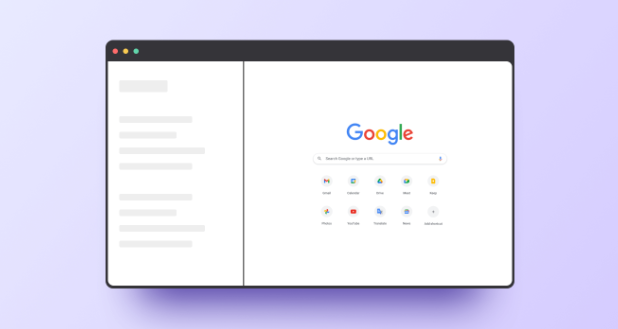详情介绍
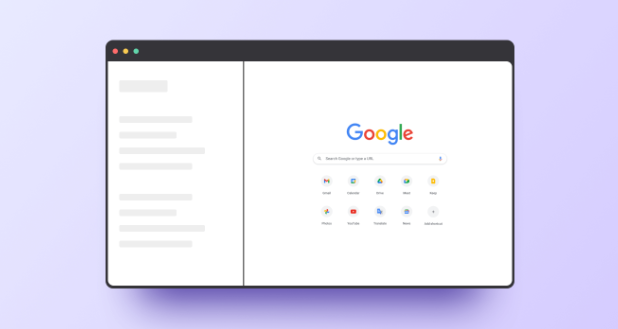
以下是Google浏览器下载及浏览器启动速度提升方法:
Google浏览器下载方法
1. 访问官网下载:打开任意浏览器,在地址栏输入“https://www.google.com/chrome/”,进入谷歌Chrome的官方下载页面。该页面会自动检测你的操作系统,并显示对应版本的下载按钮。
2. 选择版本下载:若页面未自动匹配你的操作系统,可手动点击页面中的“更改操作系统”或类似选项,在下拉菜单中选择与你的设备相对应的操作系统,如Windows、macOS、Linux等,然后点击“下载”按钮。
3. 安装过程:
- Windows系统:下载完成后,找到安装文件(通常在“下载”文件夹),双击启动安装程序。按照屏幕提示进行操作,一般只需点击“下一步”或“继续”按钮,接受许可协议,选择安装位置等。最后点击“安装”按钮,等待安装进度完成即可。
- macOS系统:双击下载的“.dmg”文件,将Chrome图标拖动到“Applications”文件夹中即可完成安装。
- Linux系统:如果是.deb格式的安装包,可在终端中使用“sudo dpkg -i [文件名].deb”命令进行安装;如果是.rpm格式的安装包,使用“sudo rpm -ivh [文件名].rpm”命令进行安装。安装过程中可能会提示缺少一些依赖项,可根据提示进行安装或自动解决。
浏览器启动速度提升方法
1. 优化网络连接:确保使用高速稳定的网络。如果可能,切换到有线网络连接,相比无线网络,有线网络通常更稳定,速度更快,能够减少网络延迟和丢包现象,从而加快下载速度。
2. 清理浏览器缓存和历史记录:随着时间的推移,浏览器会积累大量的缓存文件、浏览历史记录、Cookie等数据,这些数据会占用磁盘空间,并可能影响浏览器的启动速度。定期清理这些数据可以有效减少浏览器启动时的加载时间。
3. 减少不必要的插件和扩展程序:过多的插件和扩展程序会在浏览器启动时一并加载,从而延长启动时间。进入Chrome设置,在“系统”选项中找到“启动时”设置,选择“打开特定页面或一组标签”。同时,清理浏览器缓存和历史记录,减少不必要的插件和扩展程序,关闭一些占用系统资源的后台进程,这样能有效提升浏览器的启动速度。
4. 调整硬件加速设置:在浏览器的设置中,找到“高级”选项,然后在“系统”部分找到“使用硬件加速模式”选项。如果电脑的显卡驱动正常且性能较好,可以开启硬件加速,以提高浏览器的渲染速度和性能。但如果显卡驱动存在问题或电脑性能较低,开启硬件加速可能会导致卡顿,此时可以尝试关闭该选项。